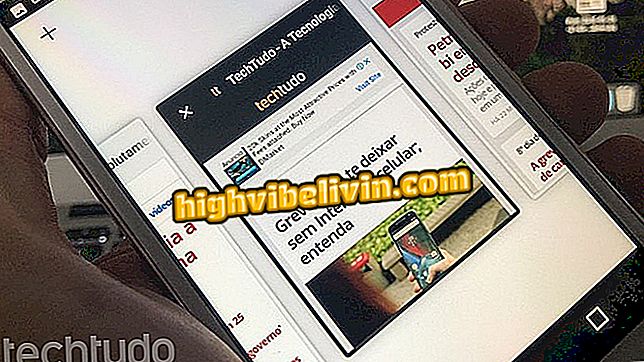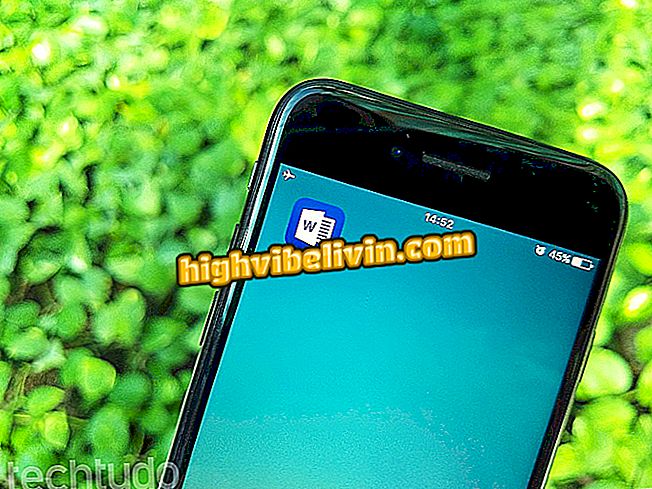Snapseed App forbedrer portrætter på mobil; lære at bruge
Snapseed har en funktion til at forbedre portrætter gemt i telefonbiblioteket. Tilgængelig til iPhone (iOS) og Android-smartphones, samler dette gratis værktøj i Picture Tools-funktionen for at fremhæve, blødgøre og sløre baggrunde i fotografier. Redigeringsmuligheder er ideelle til at forbedre selfies og fotos med små lysproblemer. Sådanne funktioner findes typisk i betalte apps eller avanceret pc-baseret redigeringssoftware som Adobe Photoshop og Affinity Photo.
Efter problemerne giver Snapseed dig mulighed for at gemme billedet på din telefon eller dele det på sociale netværk og messengers. Se i den følgende vejledning, hvordan du forbedrer dine billeder på telefonen på en enkel måde.

Tutorial viser hvordan man forbedrer mobilbilleder med den gratis Snapseed-app
Brugerdefinerede meddelelser i WhatsApp: Sådan oprettes billeder ved hjælp af Snapsed
Trin 1. Åbn programmet og tryk på ikonet "+" i midten af skærmen. Vælg derefter det billede, du vil forbedre.

Handling til at importere et mobilbillede til Snapseed-appen
Trin 2. Du kan bruge et af applikationsfiltrene. Tryk derefter på "Værktøjer" og vælg "Portræt".

Sti for at få adgang til portrætfunktionen i Snapseed-appen
Trin 3. Brug et af højdepunktsmønstrene og tryk på ansigtsikonet nederst på skærmen. Definer derefter, hvordan du vil have dit ansigt til at se på billedet. Du kan definere lyse til mørke toner. Tryk derefter på ikonet ved siden af det, der repræsenterer redigeringsparametre.

Indstillinger for redigering af portrætter i Snapseed-applikationen
Trin 4. Vælg et af parametrene, og skub den blå glidebjælke til højre eller venstre øverst på skærmen. På dette tidspunkt er det muligt at fremhæve dit ansigt, blødgøre huden og øge øjnernes klarhed. For at vende tilbage til parametervalg, skal du trykke på indstillingsnavnet øverst på skærmen. Når du er tilfreds, skal du trykke på det rektangulære ikon nederst på skærmen.

Indstillinger for at glatte og fremhæve portrætets ansigt med Snapseed-appen
Trin 5. Gem dine redigeringer ved at trykke på visumikonet nederst til højre på skærmen. Tryk derefter på "Værktøjer" igen.

Handling for at gemme en portrætversion i Snapseed-appen
Trin 6. Vælg indstillingen "Focus Effect". På det tidspunkt skal du bruge fingrene med pincet til at zoome ind eller ud på området omkring dit ansigt. Øverst på skærmen skal du svinge til venstre eller højre for at øge eller reducere effektens intensitet. For at afslutte redigering skal du trykke på visumikonet nederst til højre på skærmen.

Funktion til at beskrive midler i Snapseed-appen
Trin 7. Klik på "Eksporter" og vælg, om du vil gemme billedet på din telefon eller dele det på sociale netværk eller messengers.

Valgmuligheder for at importere et redigeret billede til Snapseed-appen
Nyd de bedste tips og billeder for at få succes med venner på sociale netværk.
Sådan snakker du med nogen på WhatsApp uden at tilføje kontakter? Opdag i forummet.